「スキャナー」のウォーターマークを削除する方法
php Editor Zimo は今日、実用的なツール「Scanner Almighty King」を紹介します。これは、ユーザーがスキャンされたファイルを効率的に処理できる強力なスキャン ソフトウェアです。その中でも、ウォーターマークの除去はユーザーがよく遭遇する問題の1つですが、「Scanner King」を使用してウォーターマークを除去するにはどうすればよいでしょうか?次に、透かしを削除する必要性に簡単に対処できるように、このソフトウェアの関連操作手順を詳しく紹介します。
スキャナーでウォーターマークを削除する方法
回答: 保存インターフェイスの [PDF の編集] で [透かしの削除] をクリックできます。
詳細説明:
1. ソフトウェアを起動し、[カメラ]アイコンをクリックします。
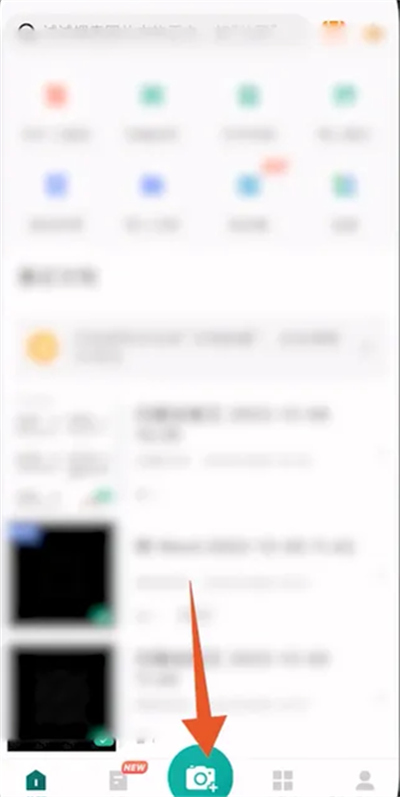
2. 透かしを入れる必要がある文書を写真に撮り、スキャンします。
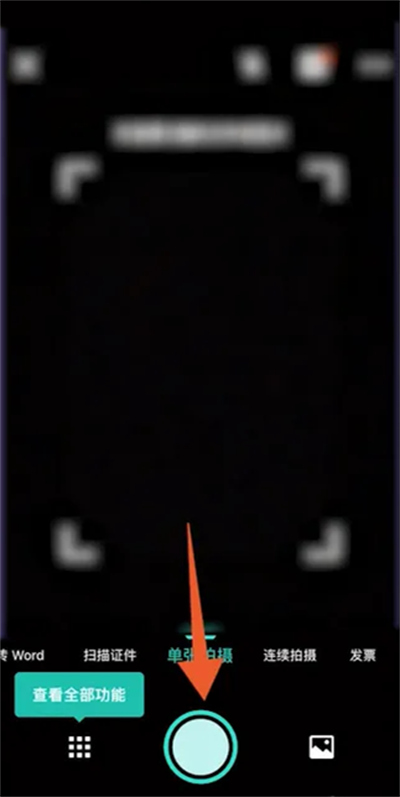
3. [→]をクリックして次の手順に進みます。
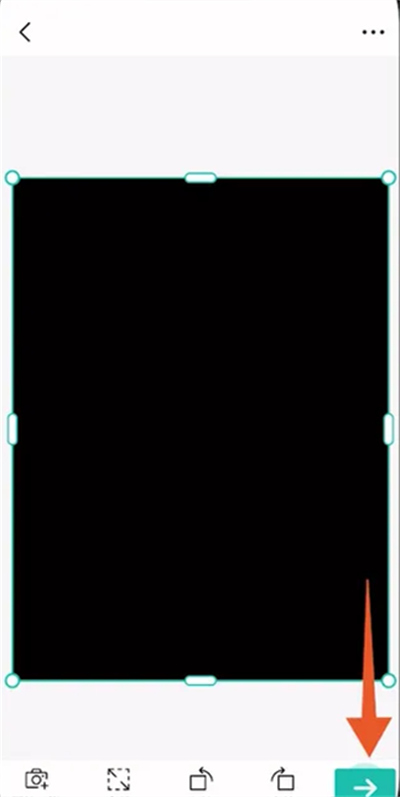
4. 編集が完了したら、[✓]をクリックします。
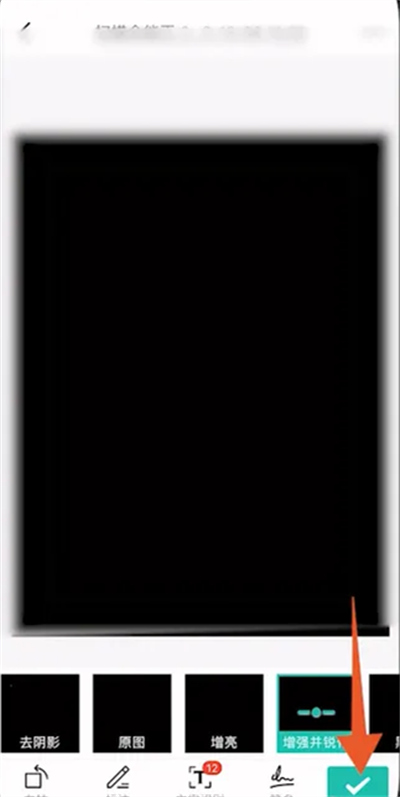
5. [PDF編集]をクリックします。
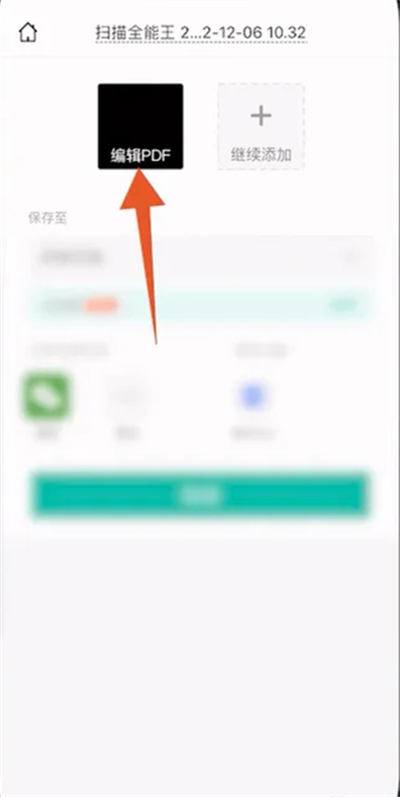
6. 下の[ウォーターマークを削除]を選択します。
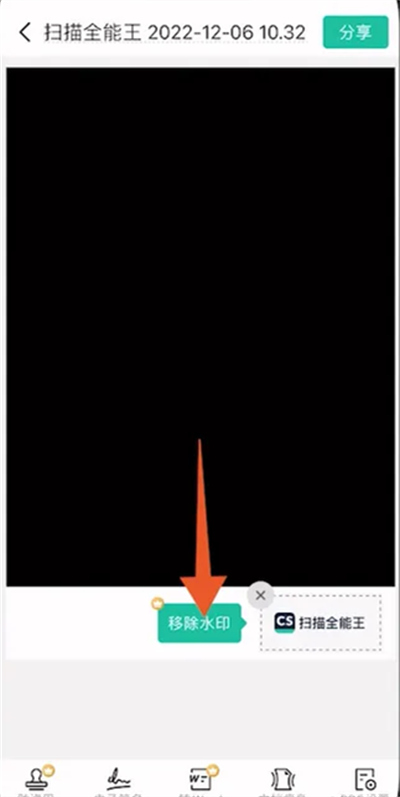
以上が「スキャナー」のウォーターマークを削除する方法の詳細内容です。詳細については、PHP 中国語 Web サイトの他の関連記事を参照してください。

ホットAIツール

Undresser.AI Undress
リアルなヌード写真を作成する AI 搭載アプリ

AI Clothes Remover
写真から衣服を削除するオンライン AI ツール。

Undress AI Tool
脱衣画像を無料で

Clothoff.io
AI衣類リムーバー

AI Hentai Generator
AIヘンタイを無料で生成します。

人気の記事

ホットツール

メモ帳++7.3.1
使いやすく無料のコードエディター

SublimeText3 中国語版
中国語版、とても使いやすい

ゼンドスタジオ 13.0.1
強力な PHP 統合開発環境

ドリームウィーバー CS6
ビジュアル Web 開発ツール

SublimeText3 Mac版
神レベルのコード編集ソフト(SublimeText3)

ホットトピック
 7564
7564
 15
15
 1386
1386
 52
52
 87
87
 11
11
 28
28
 100
100
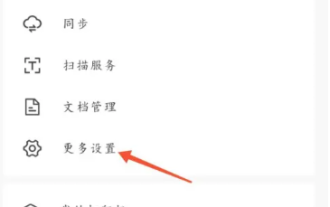 「Scanner Almighty」のゴミ箱はどこにありますか?
Mar 06, 2024 pm 01:37 PM
「Scanner Almighty」のゴミ箱はどこにありますか?
Mar 06, 2024 pm 01:37 PM
スキャナーのごみ箱をお探しですか?編集者の提案を聞きに来てください!スキャナーのごみ箱をお探しなら、ここが正しい場所です。スキャナーを誰でも簡単にリサイクルできるだけでなく、古い機器をより適切に処理できるように、当社はさまざまなリサイクル サービスも提供しています。リサイクル箱が今どこにどうなっているのか調べてみましょう。 Scanner King のごみ箱はどこにありますか? 1. まず、Scanner King アプリを開き、メイン ページの右下隅にある [My] セクションの [詳細設定] を選択します; 2. 次に、詳細設定機能ページで、 [セキュリティとバックアップ]機能; 3. 最後に、[セキュリティとバックアップ]ページで[復元]をクリックしてごみ箱を開きます。
 スキャナーファイルはどこに保存されますか?
Mar 06, 2024 pm 08:31 PM
スキャナーファイルはどこに保存されますか?
Mar 06, 2024 pm 08:31 PM
スキャナー ファイルはどこに保存されますか? スキャナーでは、ファイルを固定の場所に保存できます。ほとんどのユーザーは、スキャナー ファイルが保存される場所を知りません。次のステップは、エディターがユーザーにファイルの保存場所を見つける方法を提供することです。チュートリアル、興味のあるユーザーは見に来てください!スキャナーキングの使い方チュートリアル スキャナーキングファイルの保存場所 1. まずスキャナーキングアプリを開き、メインページの右下隅にある [マイ] をクリックして特別エリアに入ります; 2. 次に、マイ機能エリアに入り、ページをスライドして[文書管理] を見つけます ;3. 最後に、文書管理機能のページに移動し、[ストレージ設定] を見つけ、[文書の保存場所] をクリックしてファイルの保存場所を確認します。
 「スキャナ全能王」Web版ログイン入口
Mar 06, 2024 pm 04:04 PM
「スキャナ全能王」Web版ログイン入口
Mar 06, 2024 pm 04:04 PM
全能王の Web バージョンのログイン情報をお探しですか?もう探す必要はありません。道を教えましょう。 Almighty King の Web 版は、高機能で操作が簡単で、仕事や勉強を管理するための強力なアシスタントです。さて、オールマイティキングの便利さと楽しさを簡単に楽しんでいただけるよう、最新のログイン入り口をご案内いたします。たった 1 ステップで、全能王の世界に入ることができます。一緒に新しい学習と仕事の旅を始めましょう。スキャナーキング Web 版ログインポータル [スキャナーキング] Web 版ログインポータル: https://www.camscanner.com/zh ソフトウェアでどのような機能が利用できるのか、どのようなヘルプが提供できるのかをWebページで確認できます。さまざまな端末での閲覧を容易にするマルチターミナルプラットフォーム機能による管理をサポート
 スキャナオールマイティキングの使い方チュートリアル
Mar 06, 2024 am 09:16 AM
スキャナオールマイティキングの使い方チュートリアル
Mar 06, 2024 am 09:16 AM
Scanner King APP には、賢くて実用的なツールがたくさんあります。ほとんどのユーザーは、Scanner King APP の機能やツールの使い方を知りません。詳細な使用方法のチュートリアルは以下にまとめられます。次に、エディターがそれらをユーザーに提供します。 Scanner Almightyの多機能使い方チュートリアルをまとめましたので、興味のある方はぜひ一緒にご覧ください! Scanner Almighty の使い方チュートリアル [2024-03-05] Scanner Almighty King 連続撮影の方法 [2024-03-05] Scanner Almighty King のゴミ箱はどこですか [2024-03-05] Scanner Almighty King のクラウド スペースを削除する方法 [ 2024 -03-05】スキャナー Almighty King で PDF をエクスポートする方法
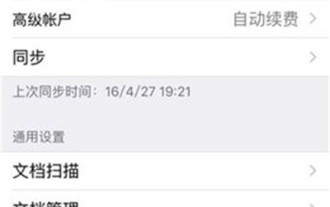 「Scanner Almighty」の自動更新をオフにする方法
Mar 06, 2024 pm 01:07 PM
「Scanner Almighty」の自動更新をオフにする方法
Mar 06, 2024 pm 01:07 PM
Scanner を使用する場合、自動更新が問題になる場合があります。ただし、心配する必要はありません。自動更新をオフにしてアカウントを効果的に管理する方法を説明します。心配する必要はありません。次のいくつかの手順でこの問題を解決できます。 Scanner King の自動更新をオフにする方法は? 回答: ソフトウェア設定または WeChat/Alipay を通じて自動支払いをオフにすることができます。 詳細な紹介: 方法 1 [Scanner King] Scanner King を開き、設定を入力し、クリックして [Advanced Account] に入りますを閉じて【自動更新】を解除するだけです。方法 2 [WeChat] 1. WeChat [Me] の [サービス] をクリックします。 2. [ウォレット]をクリックします。 3. [支払い設定]を選択します。 4. [自動更新]をクリックします。 5. [Scan Almighty King] を見つけてクリックし、ページに入り、[控除サービスを閉じる] をクリックします。
 全能王 Web 版のログイン入り口をスキャンします。
Mar 06, 2024 pm 07:16 PM
全能王 Web 版のログイン入り口をスキャンします。
Mar 06, 2024 pm 07:16 PM
ソフトウェア Scanner Almighty King には、ログインして表示できる独自の Web バージョンのログイン ポータルがあります。Scanner Almighty King の Web バージョンのログイン ポータルが何であるかわからないユーザーもいます。URL https://www.camscanner を使用できます。 com/zh で確認してください 次へ 編集部がユーザーにお届けする Web 版ログインポータルの公式サイトアドレスの紹介ですので、興味のある方はぜひ覗いてみてください! Scanner Almighty King 使い方チュートリアル Scanner Almighty King Web 版ログインポータル [Scanner Almighty King] Web 版ログインポータル: https://www.camscanner.com/zh ソフトウェアで使用できる機能と提供できる内容が Web ページで確認できます. そんなお手伝い。管理用の複数端末プラットフォーム機能の使用をサポートし、ユーザーが便利に管理できるようにします。
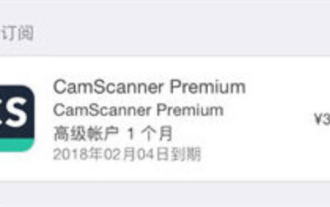 Scanner Almighty King の自動更新をオフにする方法
Mar 06, 2024 pm 07:55 PM
Scanner Almighty King の自動更新をオフにする方法
Mar 06, 2024 pm 07:55 PM
メンバーがスキャン オールマイティ キングでリチャージすると、ソフトウェアは自動更新をオンにします。一部のユーザーは、スキャン オールマイティ キングで自動更新をオフにする方法がまだわかりません。ソフトウェアの設定または WeChat/Alipay の自動引き落としを通じてオフにすることができます。次に、編集者がユーザーにアドバイスをします 自動更新をオフにする方法を紹介しますので、興味のある方はぜひ覗いてみてください! Scanner King 使い方チュートリアル Scanner King の自動更新をオフにする方法 回答: ソフトウェアの設定または WeChat/Alipay の自動引き落としで自動更新をオフにすることができます: 方法 1 [Scanner King] Scanner King を開き、設定を入力し、クリックして [詳細設定] に入ります。アカウント]を削除し、[自動更新]を解除してください。方法 2 [WeChat] 1. WeChat [Me] の [サービス] をクリックします。 2. [ウォレット]をクリックします。 3. [支払い設定]を選択します。 4
 「スキャナー」のウォーターマークを削除する方法
Mar 06, 2024 pm 08:50 PM
「スキャナー」のウォーターマークを削除する方法
Mar 06, 2024 pm 08:50 PM
スキャナーの透かしを削除するにはどうすればよいですか?現代のデジタル時代では、スキャナーは多くの人にとって文書を処理するための好まれるツールとなっています。ただし、ウォーターマークは編集や共有の妨げになる場合があります。心配しないでください。以下では、スキャナーで透かしを簡単に削除して、文書をより鮮明でプロフェッショナルなものにするためのいくつかの方法を紹介します。 Scanner Almighty で透かしを削除するにはどうすればよいですか? 回答: 保存インターフェイスをクリックして、PDF の透かしの削除を編集できます 詳細: 1. ソフトウェアを起動し、[カメラ] アイコンをクリックします。 2. 透かしを入れる必要がある文書を写真に撮り、スキャンします。 3. [→]をクリックして次の手順に進みます。 4. 編集が完了したら、[✓]をクリックします。 5. [PDF編集]をクリックします。 6. 下の[ウォーターマークを削除]を選択します。




